Como otimizar o PC para jogos e obter o melhor desempenho

Dispositivos eletrônicos como smartphones, tablets e computadores tendem a desacelerar ao longo do tempo. Isso é inevitável, e todo usuário de PC deve lidar com isso.
Embora você possa carregar seu telefone com mais frequência do que não, PCs para jogos são caros e destinados a ser usados por um longo tempo.
Se o seu computador para jogos começou a funcionar lentamente ou a apresentar gagueiras mesmo sendo um PC de alto desempenho, você pode se perguntar o que deu errado.
Quais são as razões para problemas de desempenho em jogos?
Não é necessário que algo esteja errado com seu PC para que ele comece a ser reducido ou não funcione no seu potencial máximo.
Problemas de desempenho podem ser causados por software e processos em segundo plano que utilizam recursos que poderiam ser usados pelo PC para melhorar o desempenho nos jogos.
Você pode corrigir manualmente e interromper esses serviços e softwares usando as ferramentas de manutenção do sistema do Windows.
Ou você pode usar softwares de otimização de desempenho de jogos que vão otimizar o PC para o melhor desempenho e jogos.
Hoje, vamos dar uma olhada nos melhores softwares para otimizar o desempenho dos jogos, reduzindo a carga sobre os recursos do sistema, resultando em melhores FPS e melhorando, no geral, a experiência de jogo.
Como otimizar meu PC para jogos?
1. Habilitar o modo de jogo
-
Clique no botão Iniciar e selecione a opção Configurações.
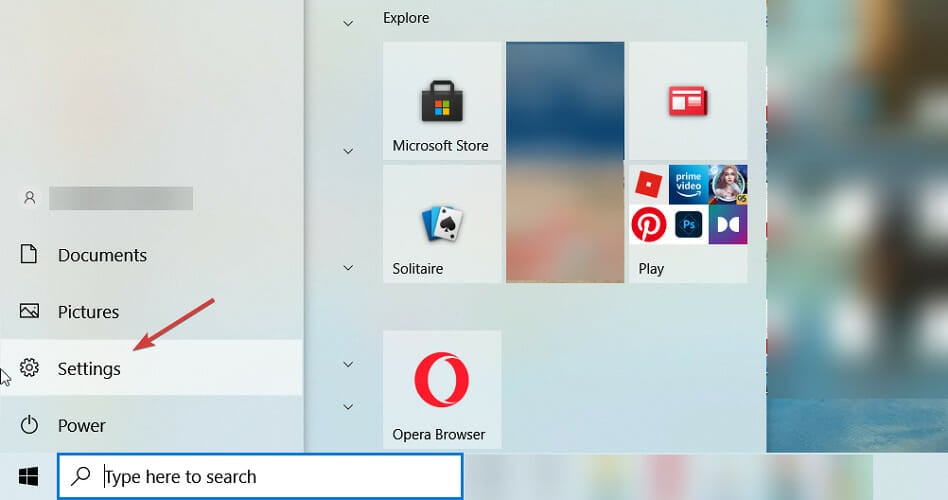
-
Agora, escolha Jogos.
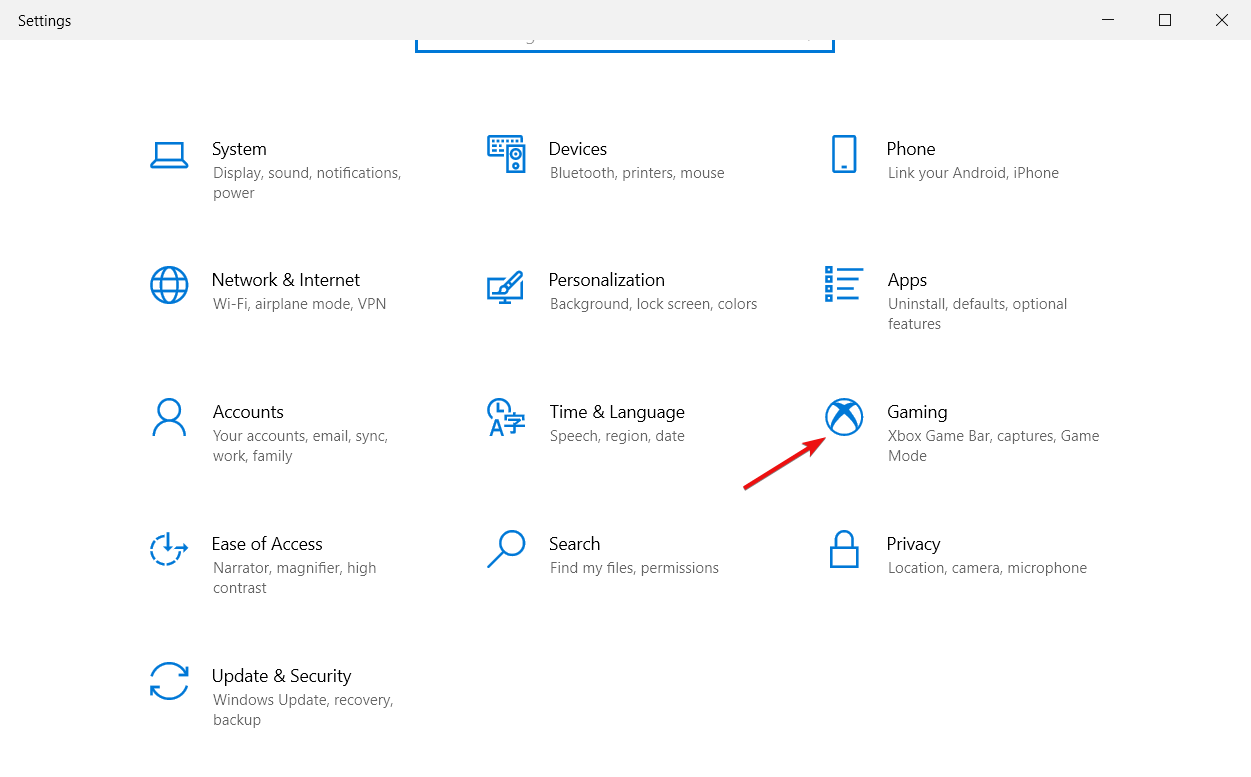
-
Selecione a opção Modo de Jogo no painel à esquerda e certifique-se de mudar o botão para ON.
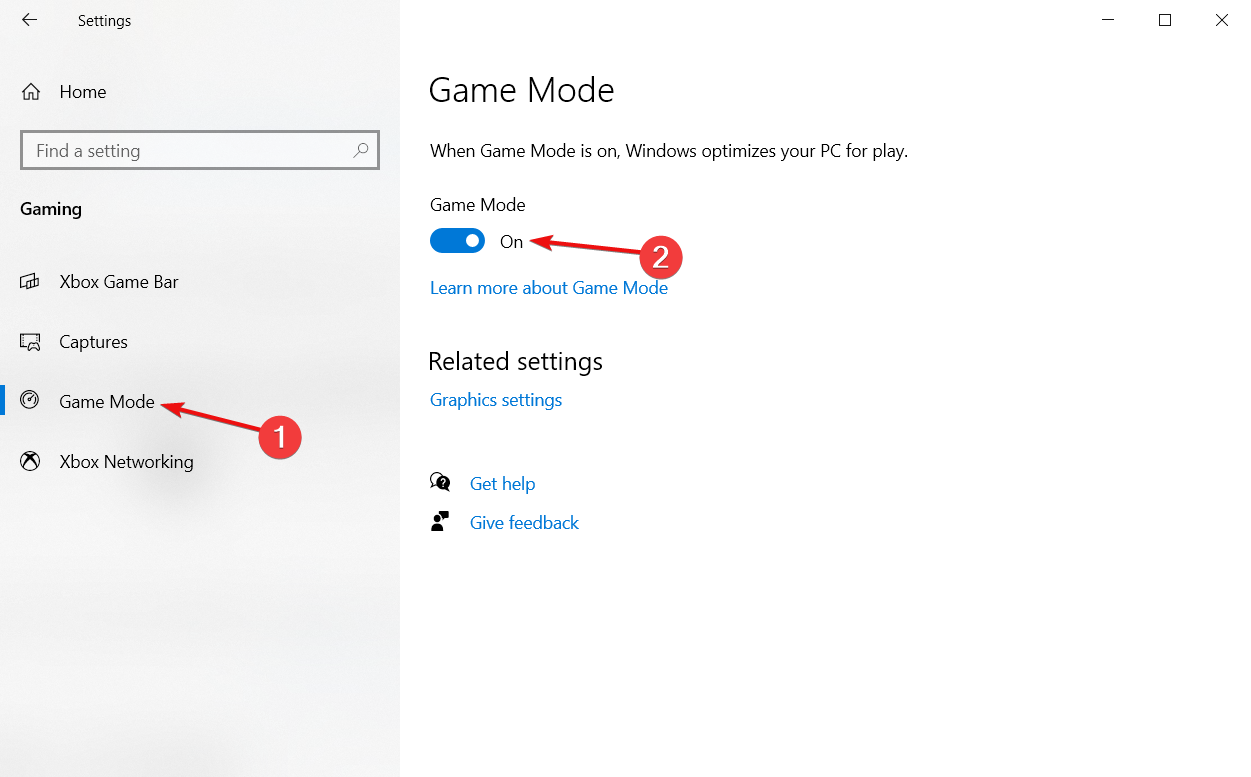
Esse é o procedimento mais simples que você pode realizar para melhorar o desempenho em jogos no Windows 10, então você definitivamente deve experimentá-lo.
2. Ajustar as configurações de desempenho gráfico
-
Clique no botão Iniciar, digite desempenho e selecione Ajustar a aparência e o desempenho do Windows.
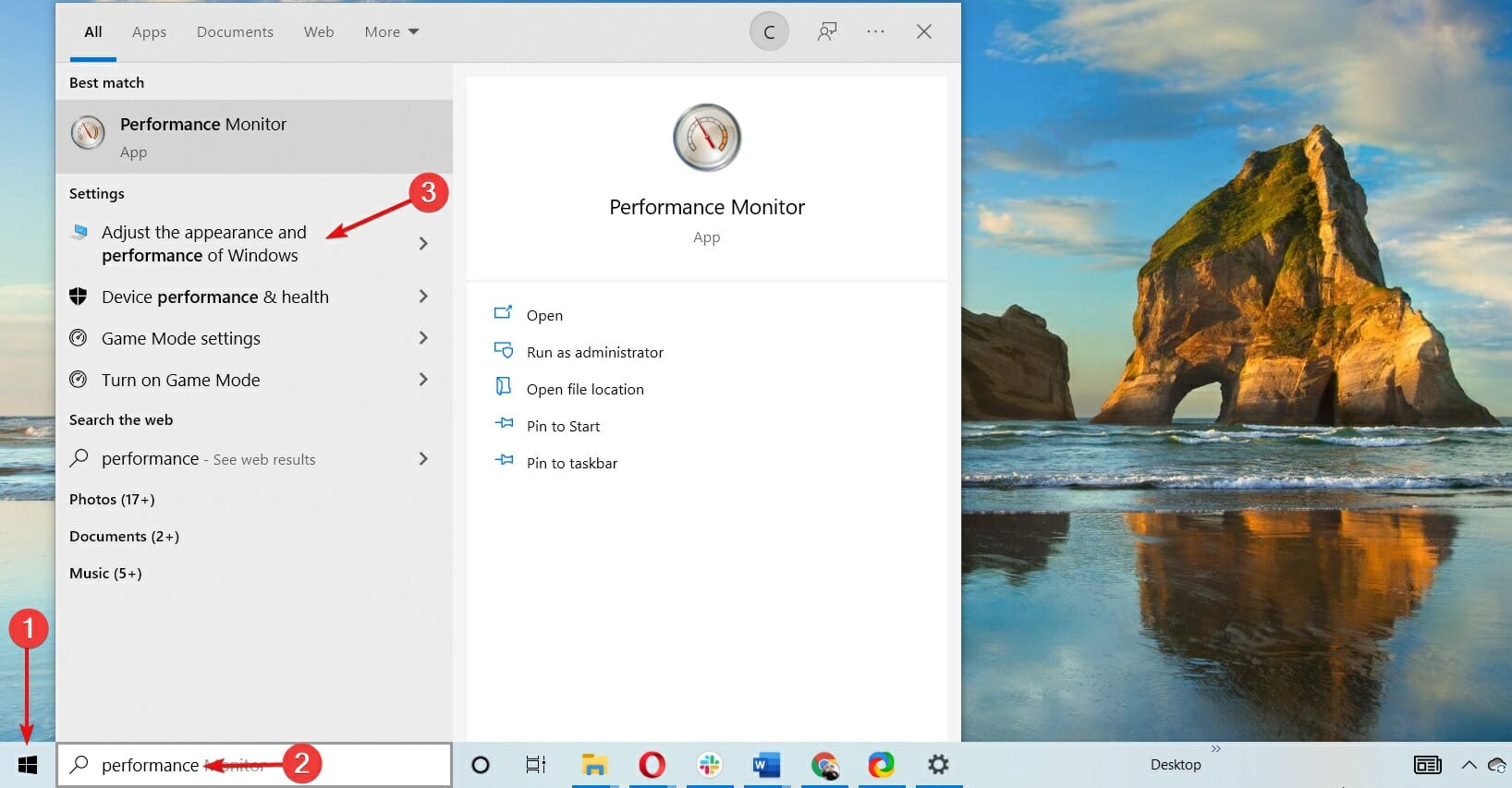
-
Marque a caixa Ajustar para melhor desempenho e clique em Aplicar.
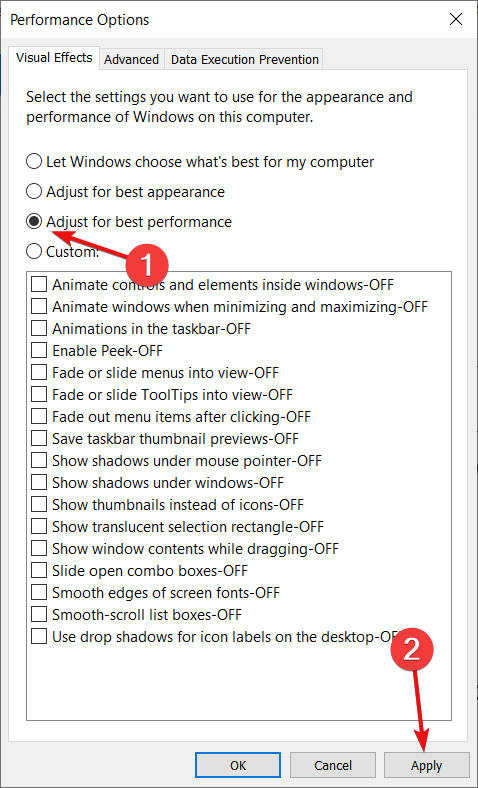
-
Agora, clique na aba Avançado, marque a opção Programas, e clique nos botões Aplicar e OK.
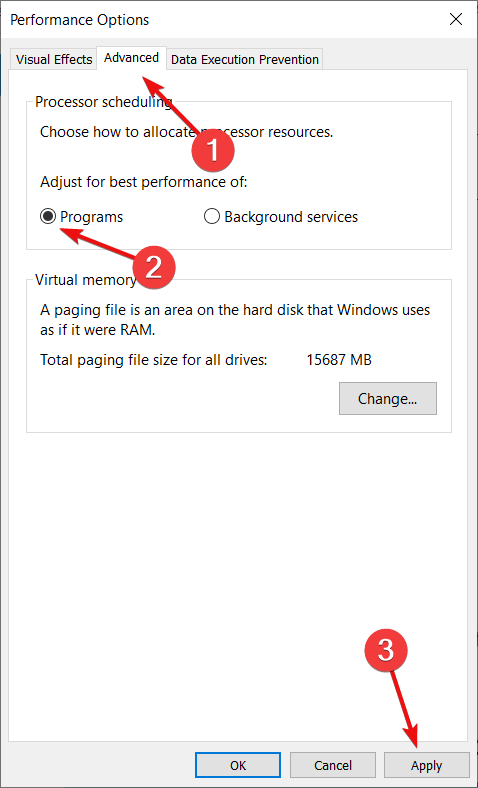
Esse procedimento simples desativará todas as pequenas animações e efeitos do Windows que podem consumir poder de processamento.
3. Mudar as configurações de DNS
-
Pressione o botão Iniciar, selecione Configurações.
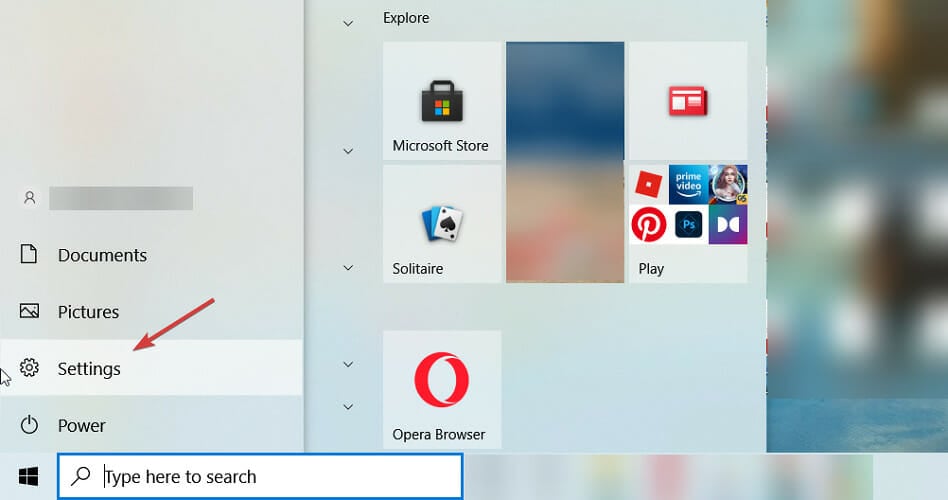
-
Selecione Rede e Internet.
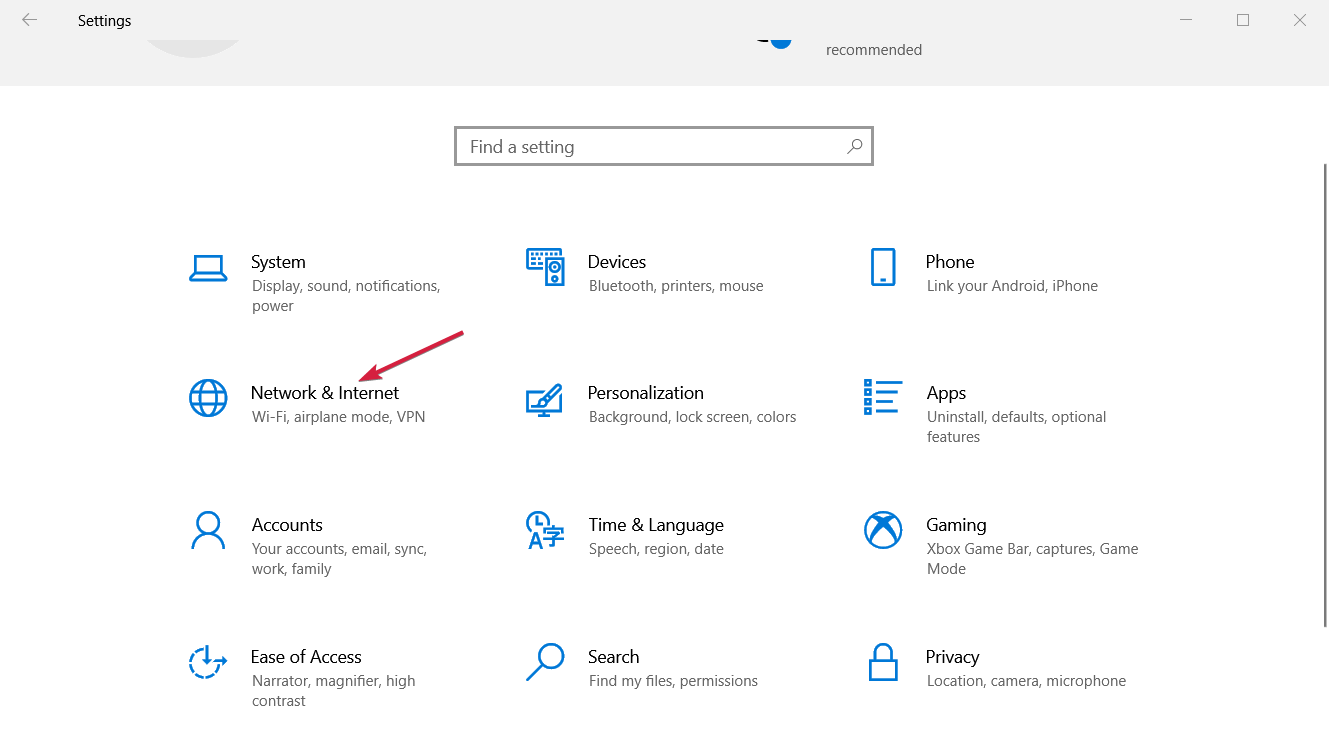
-
Agora clique em Alterar opções de adaptador no painel à direita.
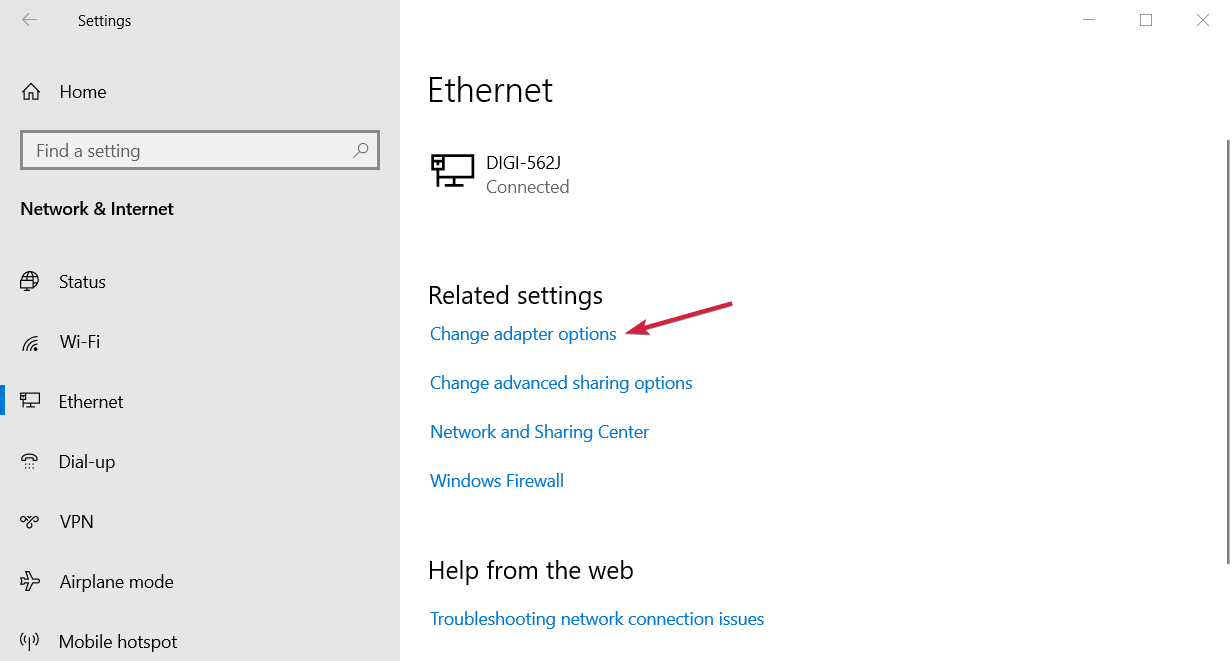
-
Clique com o botão direito no adaptador de rede e selecione Propriedades.
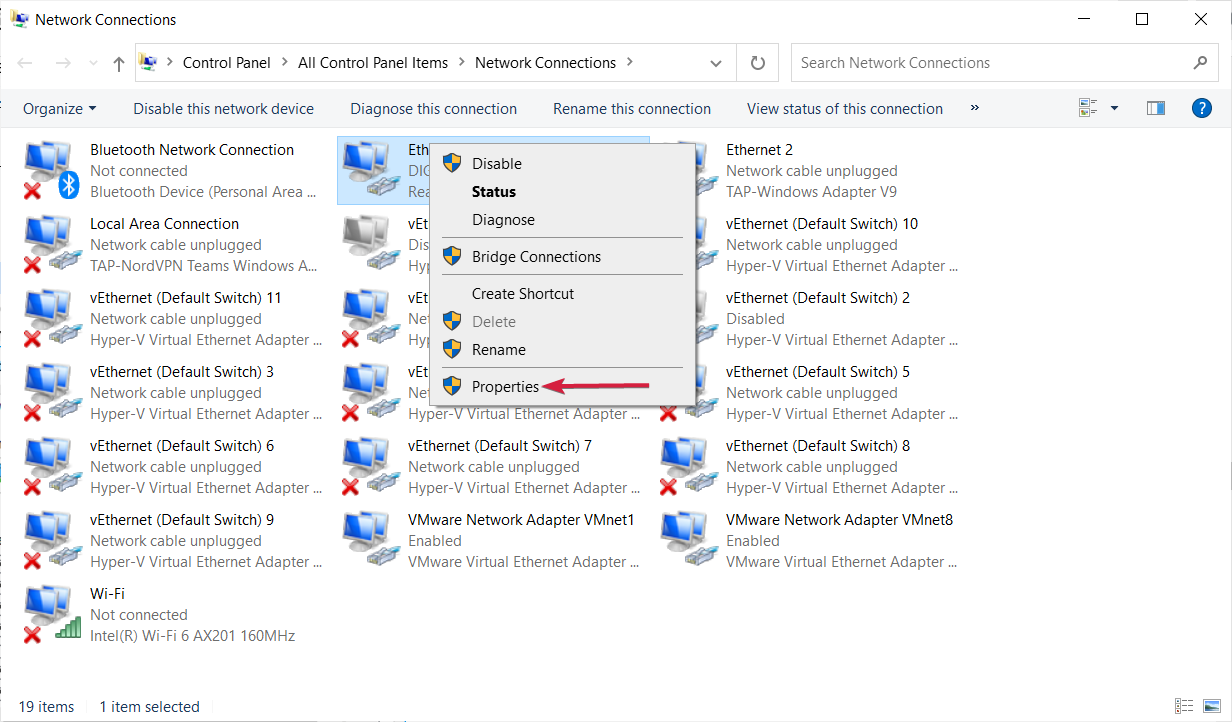
-
Em seguida, clique duas vezes em Protocolo da Internet Versão 4.
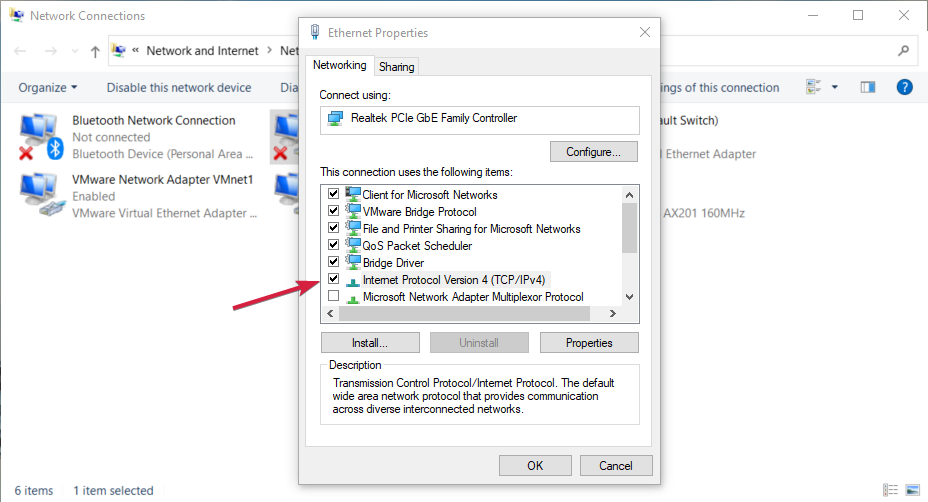
-
Na próxima janela, marque Usar os seguintes endereços de servidor DNS e complete as caixas abaixo com 1.1.1.1 para o Servidor DNS preferencial e 1.0.0.1 para o Servidor DNS alternativo.
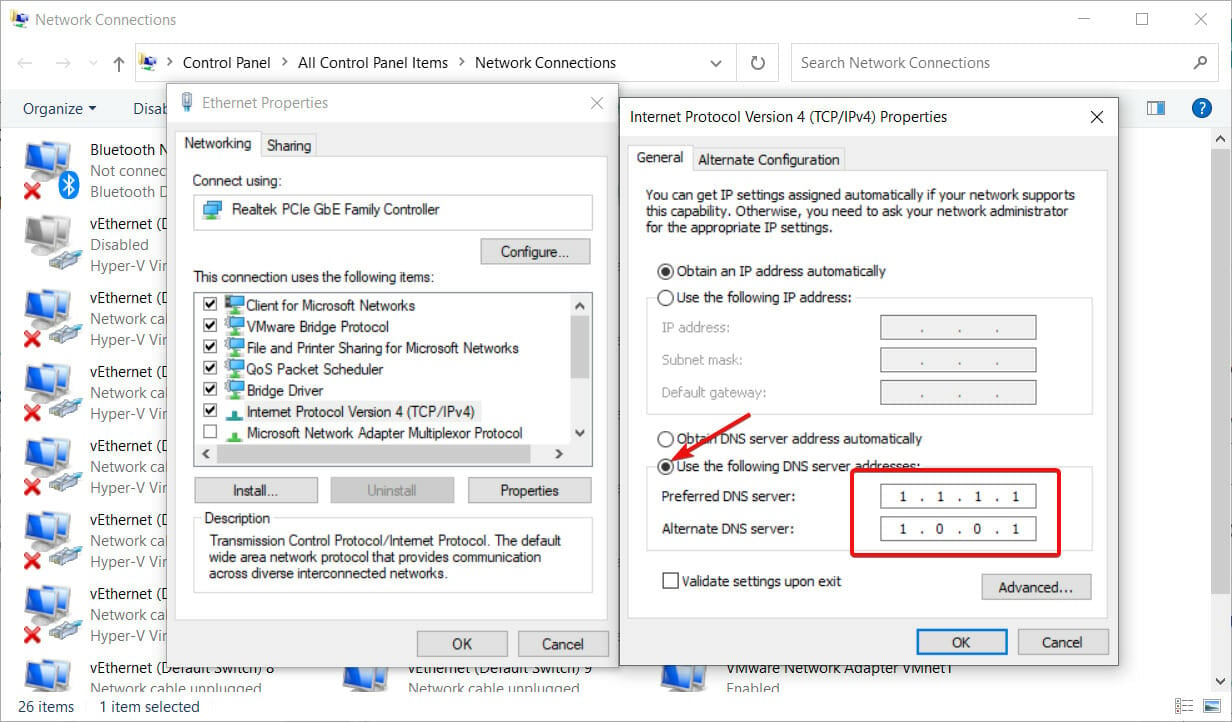
Mudar os endereços do servidor DNS ajudará principalmente se você estiver jogando um jogo online ou se estiver se conectando a um servidor online.
4. Usar o Editor do Registro
4.1 Descubra qual é seu endereço de IP
- Clique com o botão direito no botão Iniciar e selecione Windows PowerShell (Admin) na lista de opções.
-
Digite ipconfig e pressione Enter, depois role até encontrar o Endereço IPv4 e copie-o.
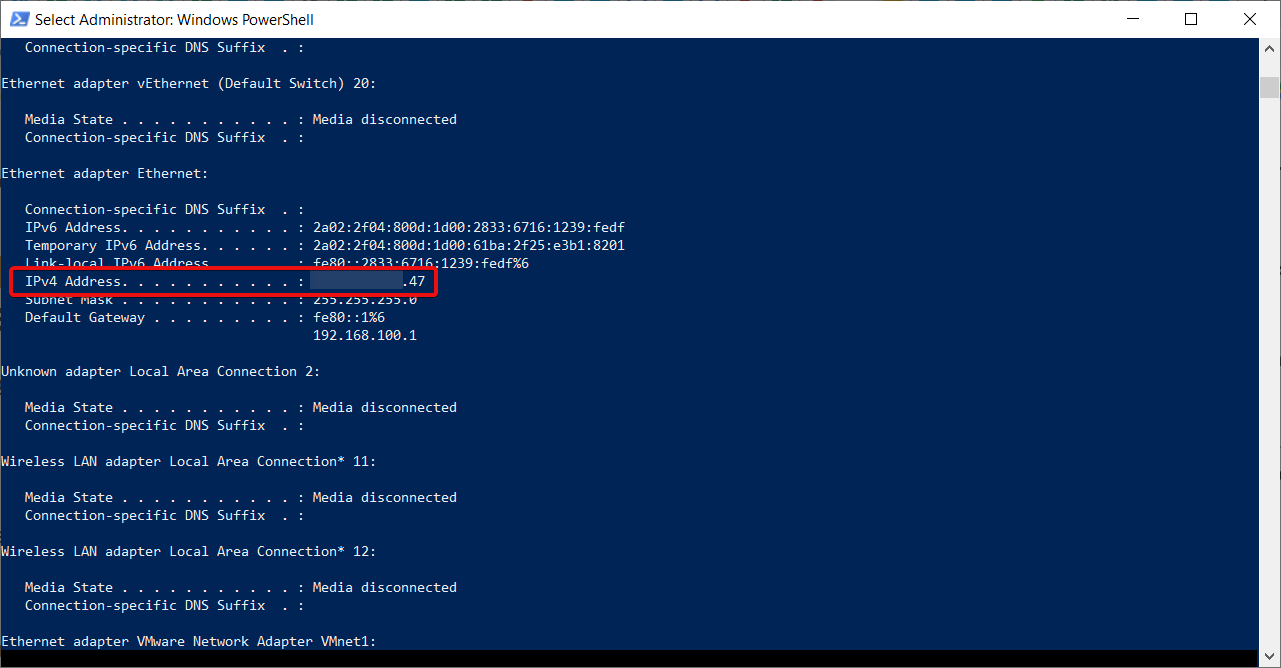
4.2 Modificar o Registro
-
Pressione a tecla do Windows + R para iniciar o Executar, digite regedit e pressione Enter ou clique em OK.
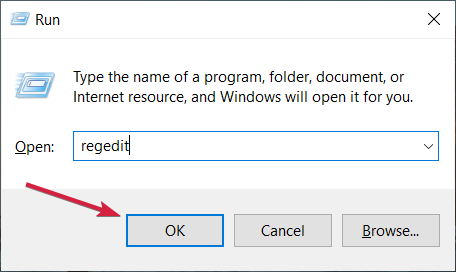
-
Cole o seguinte caminho na barra do Editor do Registro e pressione Enter.
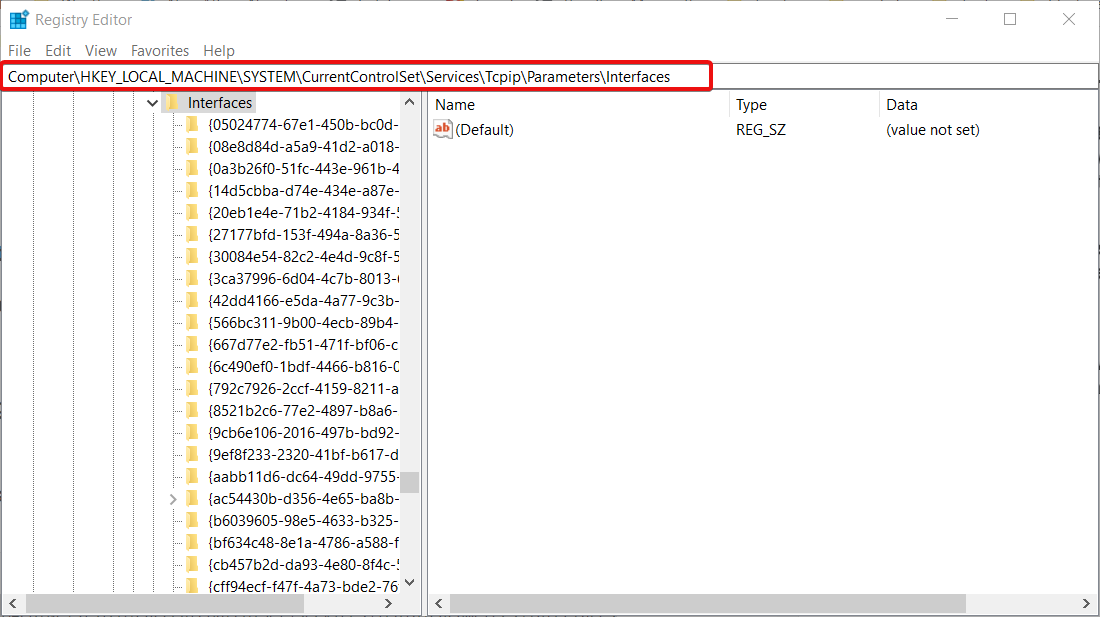
-
Agora, você precisará igualar a pasta Interface à esquerda com seu adaptador, DhcpIPAddress à direita.
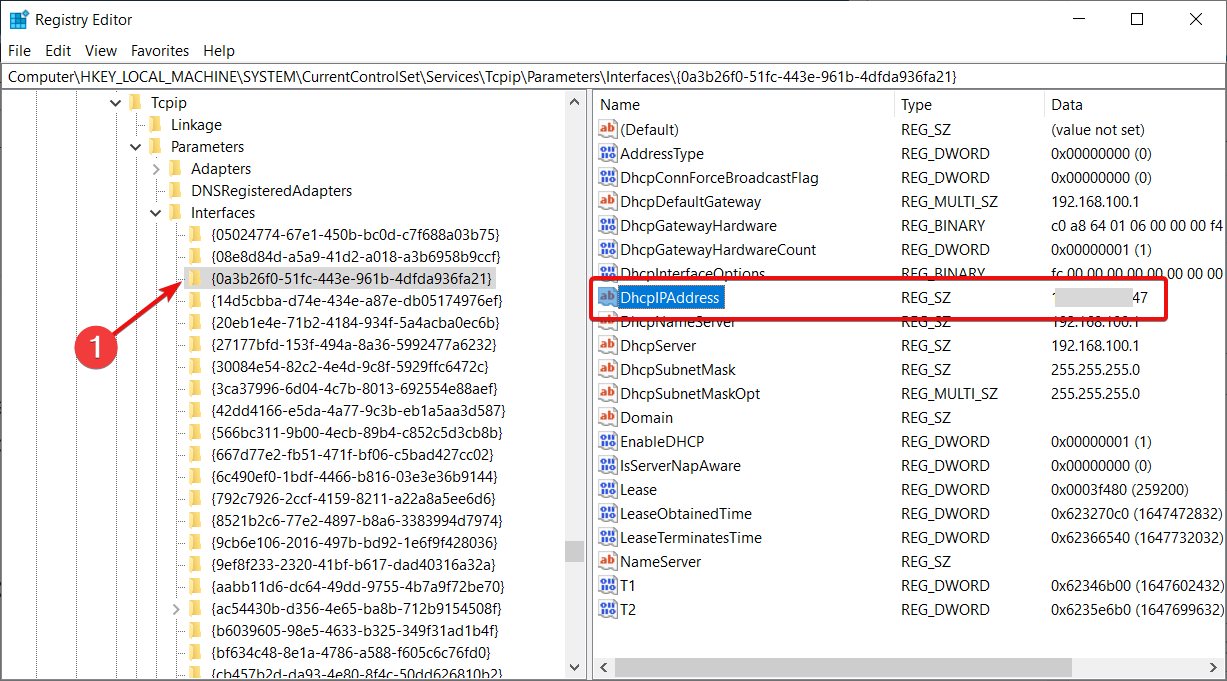
-
Agora, clique com o botão direito no painel à direita, selecione Novo e escolha Valor DWORD (32 bits) para criar duas novas chaves e nomeá-las TcpAckFrequency e TCPNoDelay.
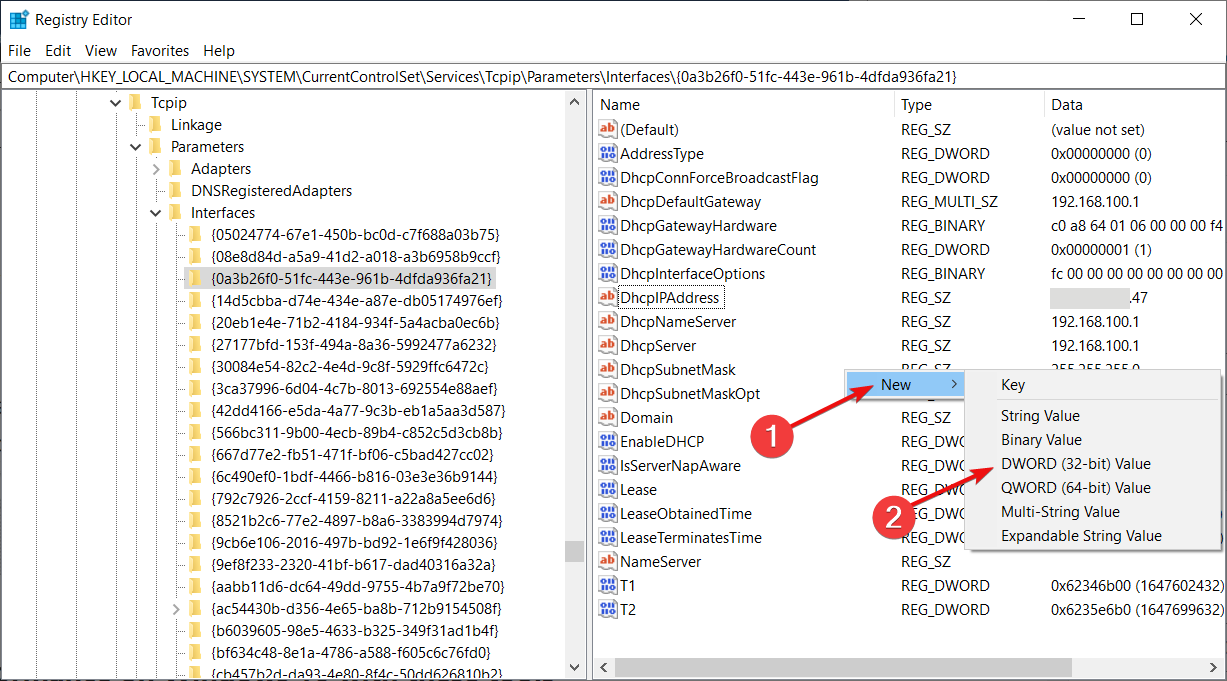
-
Finalmente, clique duas vezes em cada uma delas e defina seu valor como 1.
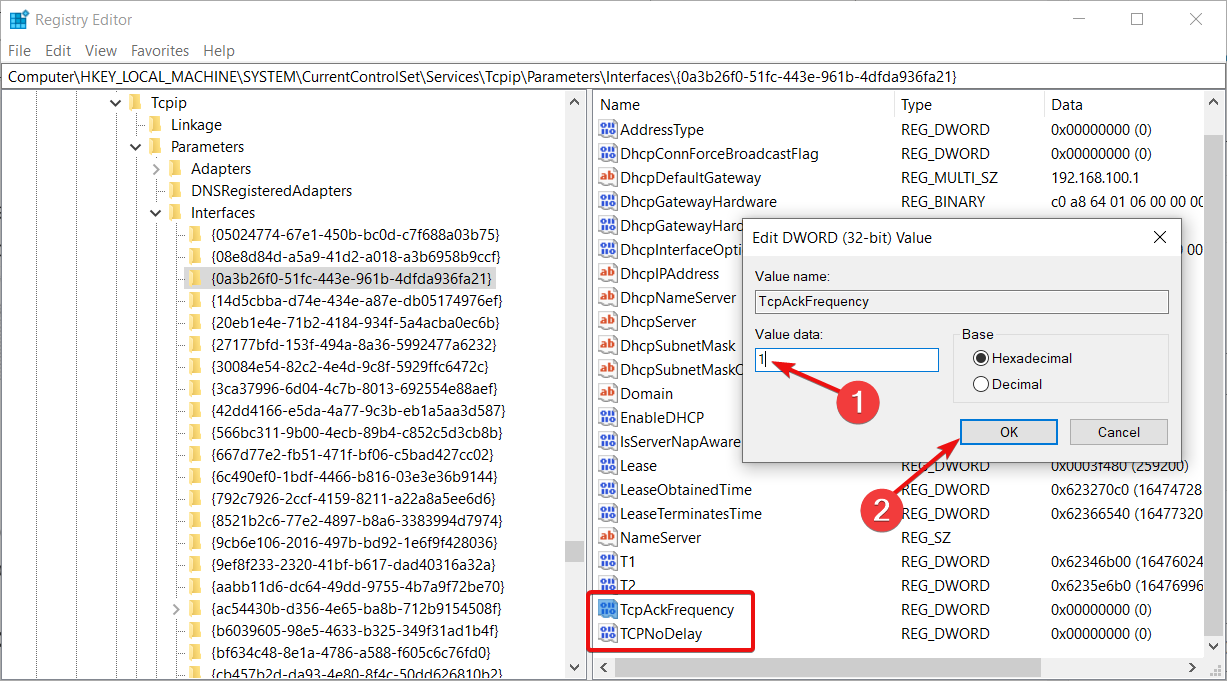
- Se você tiver algum problema, reverta os passos e exclua as subchaves ou defina seus valores para 0.
5. Opte pelo plano de energia de alto desempenho
-
Clique no botão Iniciar do Windows, e então escolha Configurações.
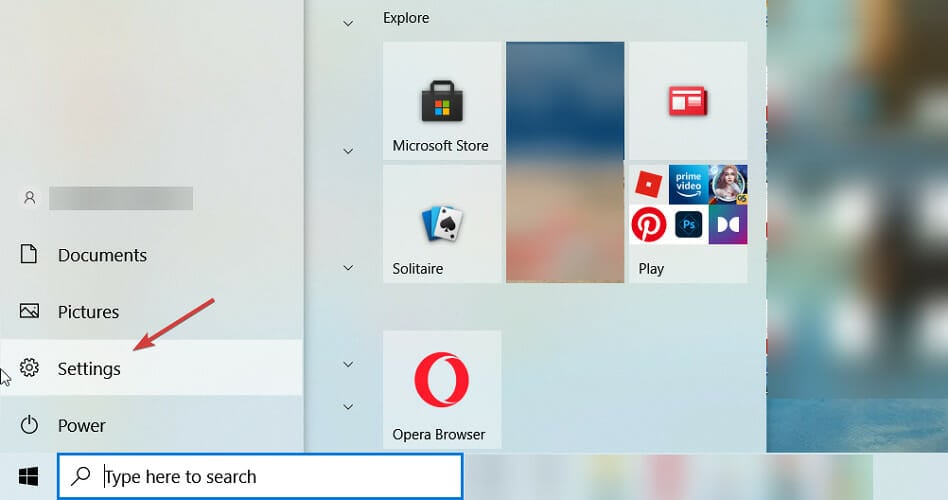
-
Agora, selecione Sistema.
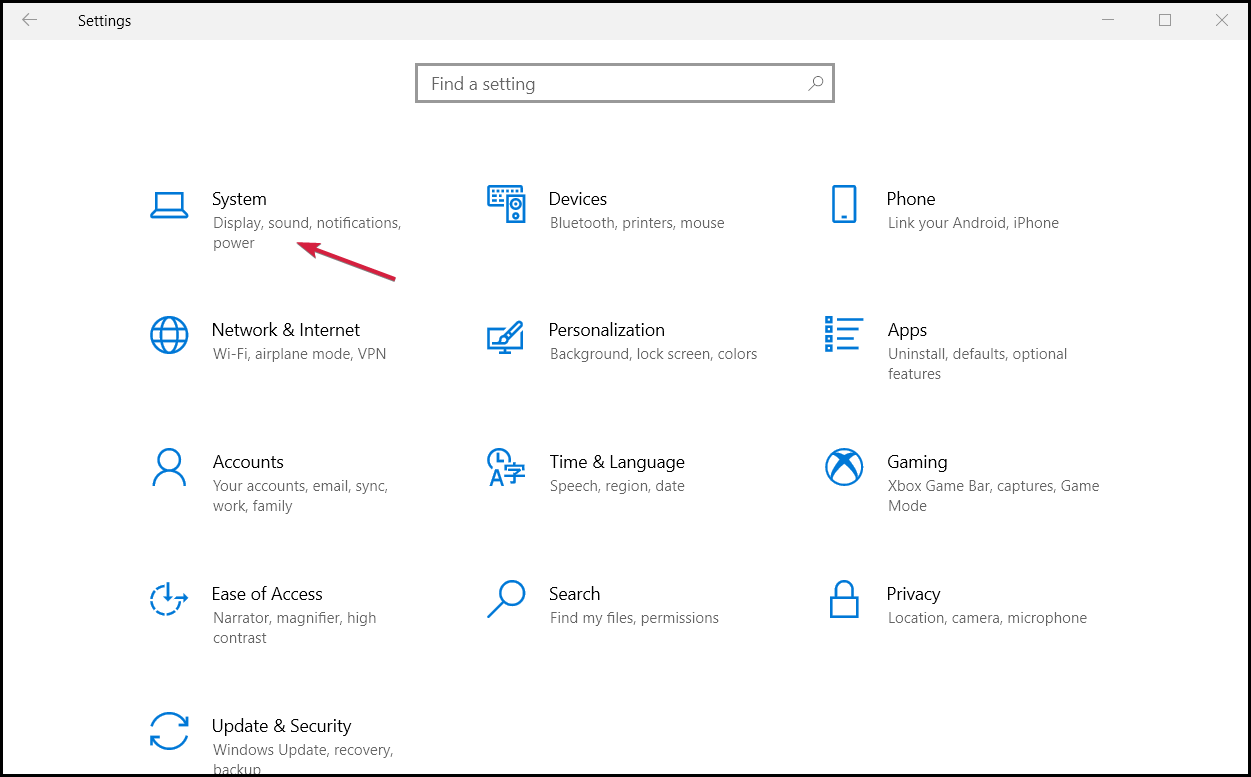
-
Clique na opção Energia e suspensão no painel à esquerda, depois escolha Configurações de energia adicionais à direita.
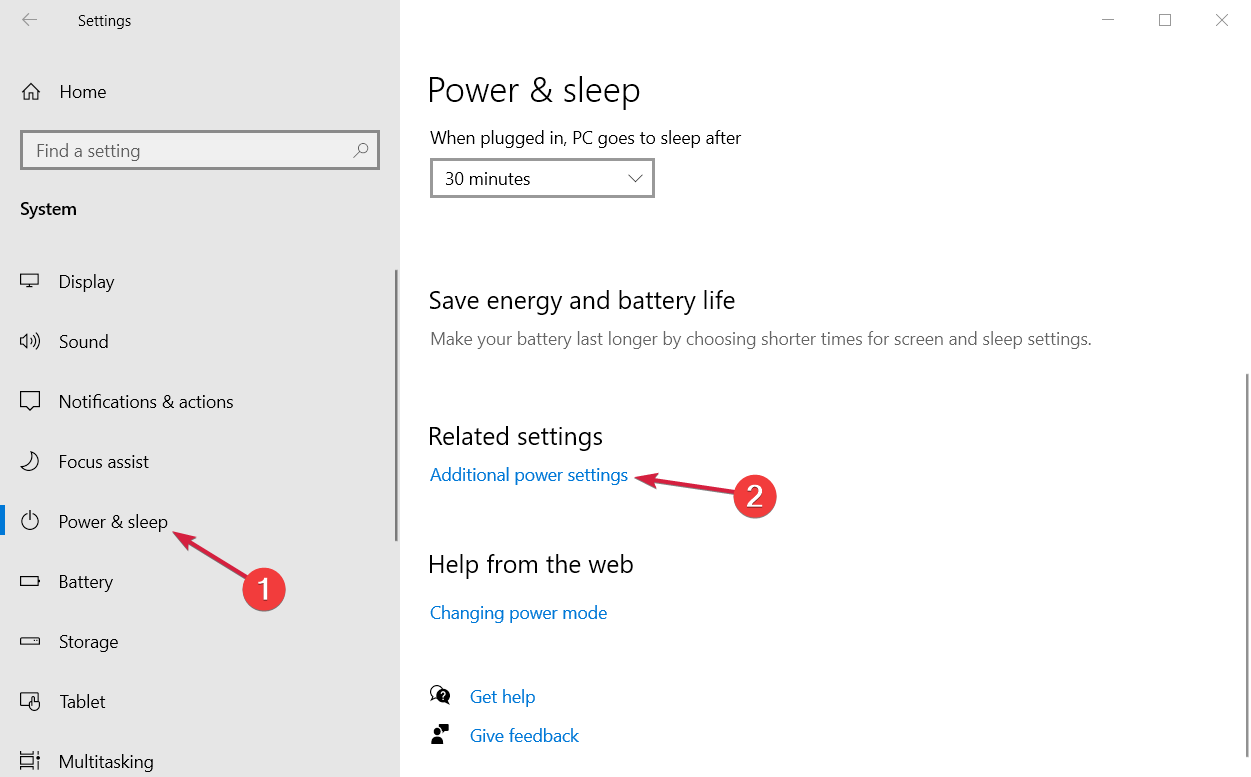
-
Se você tiver um plano de energia Alto Desempenho, selecione-o. Caso contrário, você pode clicar em Criar um plano de energia e personalizá-lo às suas necessidades. Você também pode ajustar o existente selecionando Alterar configurações do plano à direita.
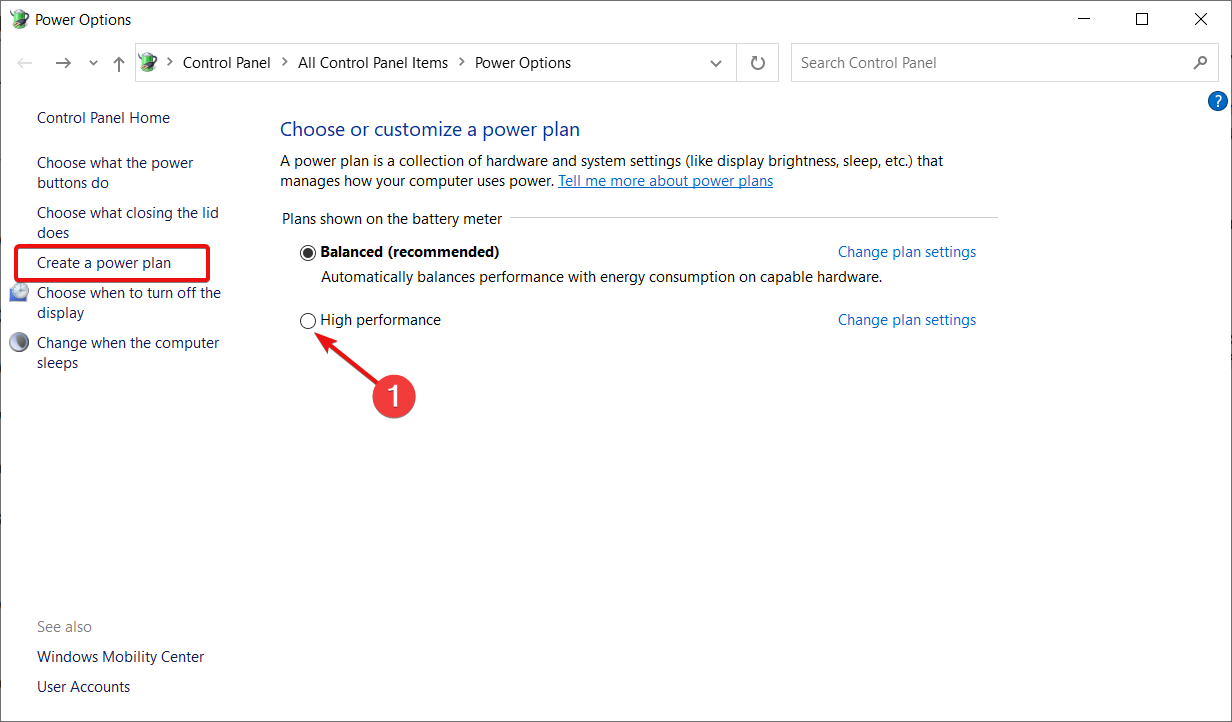
Principalmente se você estiver usando um laptop, as configurações de economia de energia podem interferir no desempenho da sua máquina, então essa solução irá contornar esse problema.
No entanto, nesse caso, você deve ficar perto de uma tomada, pois jogar em configurações de alto desempenho esgotará a bateria rapidamente.
6. Maximize o desempenho do jogo com estas ferramentas
Se você ainda precisar de um impulso de desempenho depois de aplicar as soluções fornecidas acima, pode obter ajuda extra de alguns aplicativos dedicados de terceiros.
Selecionamos os melhores aplicativos que trarão uma necessária otimização de sistema para melhorar sua experiência de jogo.
Game Fire 6
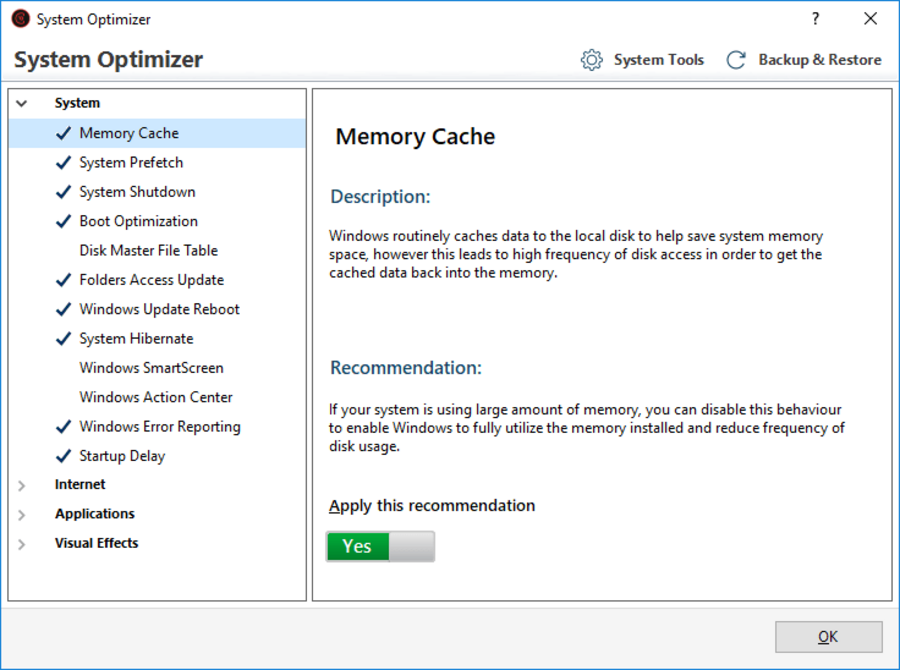
Game Fire 6 é um software de otimização de jogos para computadores Windows. As tarefas básicas do software incluem reduzir a carga sobre os recursos do sistema, conseguir melhores FPS, otimização de desempenho em tempo real e muito mais com um clique de um botão.
Game Fire 6 oferece duas versões do otimizador. A versão gratuita com recursos básicos de otimização de jogos e a versão premium Profissional com recursos adicionais.
O software funciona em tempo real, despriorizando processos e alocando recursos ociosos para o jogo para aumentar o desempenho. O software também fornece informações em tempo real sobre a temperatura da CPU e GPU para manter as coisas sob controle.
Você pode ainda personalizar o processo de otimização por meio de poderosas ferramentas de otimização, como otimização automática de RAM, Ajuste de Configurações do Sistema e Internet, e Ajuste de rede.
Um recurso bônus fornecido pelo Game Fire é um painel de Gerenciamento de Jogos que permite gerenciar todos os seus jogos favoritos, sejam online de serviços como Steam ou no disco local a partir do seu painel.
Game Fire é um otimizador de jogos bem equipado com todos os recursos essenciais para auto-otimizar seu PC e extrair o melhor desempenho possível em jogos.
Confira suas melhores características:
- Recursos de melhoria de FPS
- Capacidade avançada de otimização do sistema
- Otimização automática de RAM
- Fácil de usar, interface amigável
- Painel de gerenciador de jogos para acompanhar todos os seus jogos
Wise Game Booster
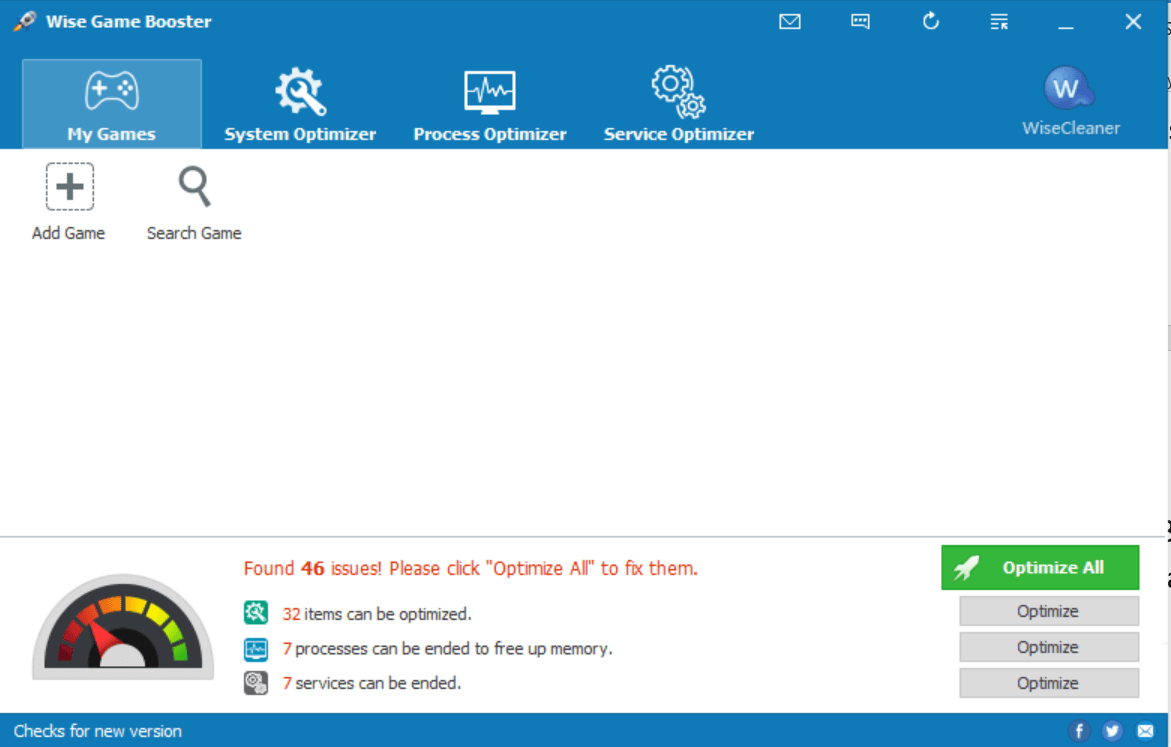
Wise Game Booster da WiseCleaner é uma ferramenta gratuita de otimização de jogos que otimiza automaticamente o desempenho do jogo, encerrando aplicativos de inicialização, limpando arquivos desnecessários ao excluir dados temporários e ajustando a rede para melhorar a experiência de jogos online multijogador.
O software é completamente gratuito para download e instalação. Ele também ocupa apenas alguns MB de espaço, então o download e instalação ocorrem rapidamente.
Na primeira vez que você inicia o Wise Game Booster, ele escaneia seu PC em busca de jogos instalados. Se não forem detectados, você pode adicionar jogos manualmente ao painel clicando em Adicionar Jogo.
Após a verificação inicial, ele exibe vários processos e itens que podem ser otimizados para um desempenho melhor.
Você pode otimizar todos os ajustes sugeridos de uma vez ou selecionar e otimizar cada tipo de processo manualmente.
Para informações detalhadas sobre quais processos precisam ser otimizados, abra a aba Otimização do Sistema. Aqui você pode pesquisar manualmente e selecionar cada processo a ser otimizado.
Ao mover para a aba Otimização de Processos, ele exibe todos os processos em execução no seu computador que estão usando uma quantidade considerável de recursos, como seu navegador da web, aplicativos em segundo plano, etc.
Você pode classificar os processos por uso de memória e uso da CPU e finalizar os processos ou excluí-los.
Wise Game Booster é uma pequena ferramenta de otimização útil, sem anúncios, um gerenciador de jogos decente e ferramentas de otimização. Você pode baixá-la gratuitamente e ver se ela pode melhorar o desempenho do seu sistema.
Dê uma olhada nas suas características mais importantes:
- Fecha aplicativos de inicialização
- Limpa arquivos desnecessários ao excluir dados temporários
- Exibe todos os processos em execução no seu computador
- Gerenciamento de jogos
- Gratuito para download
Razer Cortex
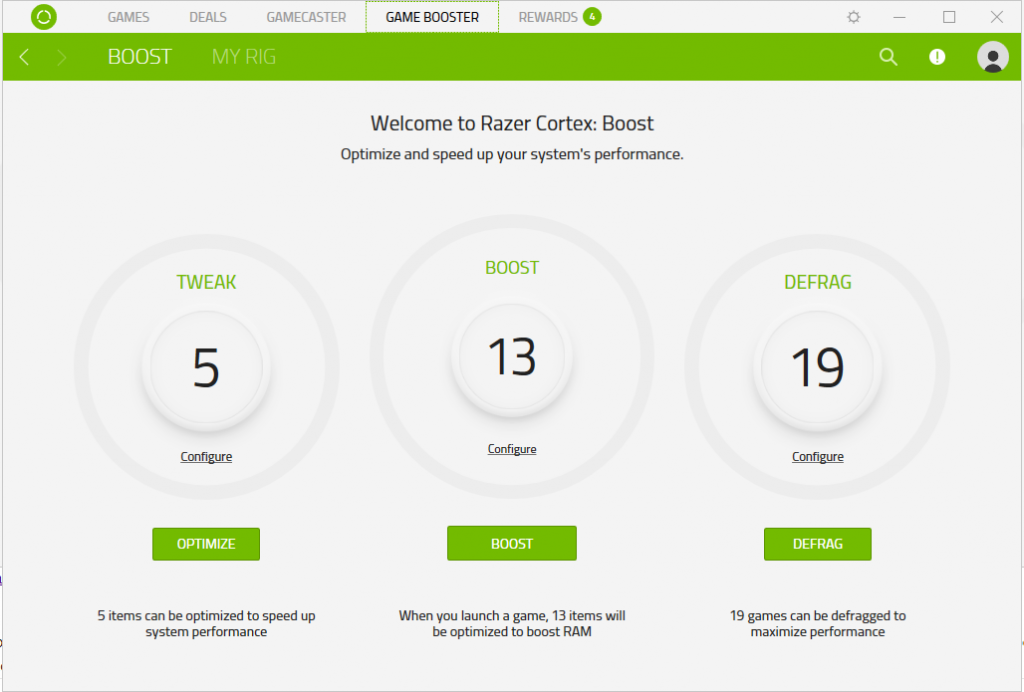
Razer Cortex é uma ferramenta completamente gratuita de otimização de jogos do famoso fabricante de computadores para jogos Razer.
O funcionamento do Cortex é semelhante ao de outras ferramentas de otimização que encerram processos e serviços para extrair a máxima quantidade de recursos e alocá-los ao jogo para melhor desempenho.
Razer Cortex oferece opções de controle automático e de especialista. O modo automático otimiza o PC usando as configurações recomendadas, enquanto o modo de controle especialista dá a você total controle sobre o processo de otimização.
O software tem mais de 100 MB de tamanho, portanto, a instalação pode levar algum tempo, dependendo da velocidade da internet.
Durante a instalação, você tem a opção de instalar mais dois softwares da Razer; se você não precisar, simplesmente ignore e prossiga com a instalação.
O recurso Game Booster ativa automaticamente sempre que você inicia um jogo, independentemente das fontes, incluindo Steam e Origin. Ele restaura o PC ao estado normal assim que o jogador sai do jogo.
O recurso de núcleo da CPU tenta maximizar os FPS do jogo gerenciando micronicamente seu sistema operacional e outros aplicativos essenciais usando dois modos de núcleo.
Razer Cortex também rastreia o desempenho do seu PC durante o jogo, oferecendo aos usuários insights cruciais que permitirão ajustar melhor suas configurações de jogo.
Razer Cortex é um software intuitivo para aumentar o desempenho do jogo enquanto tem total controle sobre a tarefa de otimização. O fato de ser gratuito para download torna-o uma escolha óbvia para usuários avançados.
Vejamos algumas de suas melhores características:
- Encerra processos e serviços desnecessários
- Rastreamento do desempenho dos jogos no PC
- Ajuda a ajustar configurações de jogos
- Modo de otimização automático
- Gratuito para baixar e usar
WTFast
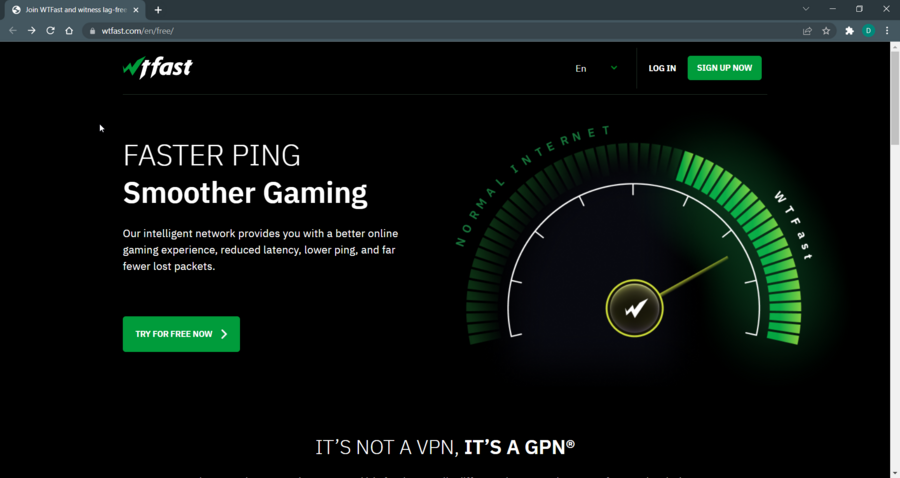
WTFast não é exatamente um software de otimização de jogos, mas um VPN para gamers. Ele ajuda a otimizar a conexão de Internet para uma experiência de jogo online estável, sem mascarar ou mudar seu endereço IP.
Ele afirma fornecer uma rede inteligente que oferece menor latência, ping mais baixo e a menor quantidade de perda de pacotes, resultando em uma experiência de jogo suave mesmo se a conexão de internet variar o tempo todo.
Você também pode monitorar a análise em tempo real para entender o que está acontecendo com seus servidores de jogo.
Após a instalação, você pode começar conectando-se automaticamente ao servidor mais ideal, ou pode selecionar um servidor manualmente.
A empresa possui mais de 200 servidores em 48 países, o que deve fornecer velocidade estável, independentemente da localização do usuário.
Para usar o servidor, você precisa informar ao software qual jogo online deseja jogar. Você pode selecionar o jogo no servidor do WTFast ou simplesmente adicionar o seu apontando para o arquivo .exe do jogo.
Uma vez registrado, o WTFast começará automaticamente e roteará o tráfego através de seus servidores para o jogo sempre que você iniciá-lo.
WTFast é útil para jogadores online que estão em busca de baixa latência, baixo ping e quase nenhuma perda de pacotes.
Se você não jogar jogos online ou não se importar com o teste de ping e outras coisas, talvez porque você tenha uma boa conexão de internet, o WTFast não fará muito para melhorar a experiência de jogos offline.
Experimente o teste gratuito de 14 dias oferecido pela empresa e veja se isso é algo que você pode se beneficiar.
Vejamos algumas de suas características principais abaixo:
- Otimiza a conexão de internet
- Mais de 200 servidores em 48 países
- Interface simples e abrangente
- Fácil de usar, mesmo para usuários inexperientes
- Conexão automática ao melhor servidor
GameBoost
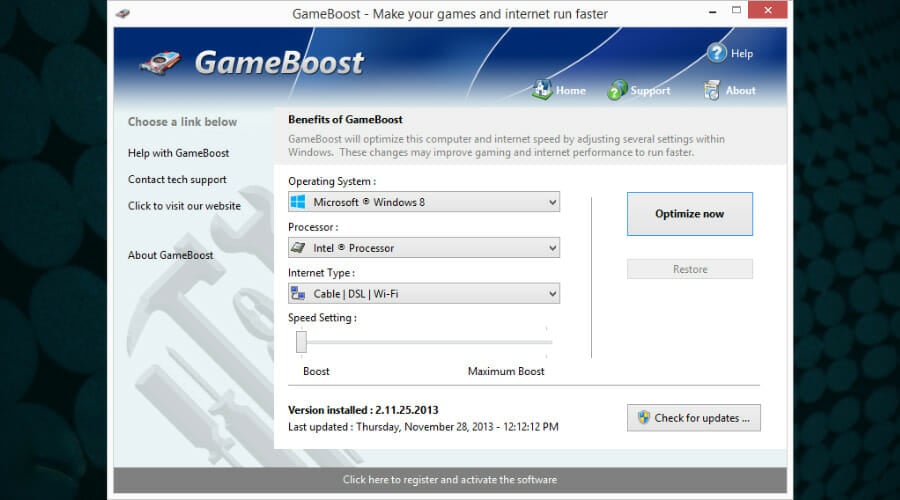
Essa solução é o GameBoost, uma ferramenta útil que pode otimizar rapidamente o desempenho do seu PC e da Internet. Você pode, é claro, melhorar sua experiência de jogo para desfrutar de jogos exigentes.
Ao escolher este programa, você irá aprimorar a qualidade dos seus jogos e otimizar os recursos do seu PC para oferecer mais potência ao jogo em execução.
Mais especificamente, com apenas alguns movimentos, você pode ver uma diferença no desempenho FPS, fluidez do jogo e menos latência ou lag durante suas sessões de jogo, sozinho ou em modo multijogador.
A ferramenta também pode fazer alterações em seu sistema para aumentar o desempenho do jogo, elevando as capacidades de hardware.
Assim, irá melhorar o uso da memória, priorizar aplicativos com CPU, acesso ao disco rígido, velocidade da GPU e velocidade geral da internet.
Portanto, se você deseja os jogos mais exigentes em termos de recursos, deve experimentar o GameBoost e vivenciar os melhores mundos. É também uma escolha segura, então você não deve se preocupar com software de detecção de trapaças.
Alguns dos melhores recursos deste programa incluem priorização da CPU, gráficos de jogo mais rápidos, sem patches para jogos, velocidade de internet ultrarrápida.
Em suma, você não se arrependerá dessa decisão ao jogar jogos de tirar o fôlego como Assassin’s Creed na qualidade máxima, graças a essa ferramenta útil.
Dê uma olhada em algumas de suas características mais importantes:
- Otimização rápida do PC e da internet
- Priorização da CPU, gráficos de jogo mais rápidos, sem patches para jogos
- Ótimo para jogos que consomem muitos recursos
- Melhora automática do FPS
- Recurso avançado baseado em overclocking
⇒Obtenha o GameBoost
MSI AfterBurner
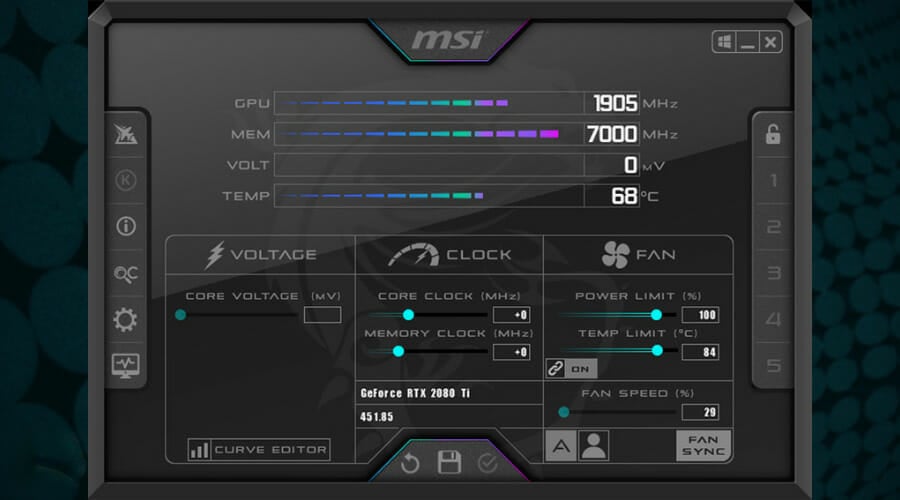
MSI AfterBurner não é uma ferramenta de otimização de jogos, mas um utilitário de overclocking de GPU do fabricante de PCs para jogos.
Se você tem um PC poderoso, mas não consegue usar totalmente o hardware, pode experimentar overclocking da GPU para uma frequência recomendada para melhorar a experiência de jogo e extrair melhor desempenho.
MSI AfterBurner é uma ferramenta multiuso. Além do recurso de overclocking, também pode ser usado para realizar testes de benchmark.
Ele vem com um scanner OCR (apenas para a série RTX 20) que encontrará as configurações de overclock mais estáveis da sua placa, um monitor de hardware para manter o uso da GPU e a temperatura da GPU sob controle, e um utilitário de gravação de tela para capturar a jogabilidade.
AfterBurner é uma poderosa ferramenta de overclocking que melhora o desempenho do seu hardware, aumentando a frequência do clock da GPU para extrair o máximo desempenho.
Portanto, você pode utilizar esta solução para gerenciar conscientemente os recursos do seu PC e otimizar os gráficos com suporte confiável.
Confira as melhores características do MSI AfterBurner:
- Poderosa utilidade de overclocking
- Scanner OCR (apenas para a série RTX 20)
- Teste de benchmark
- Monitor de hardware para uso da GPU e temperatura da GPU
- Gratuito para download e uso
⇒Obtenha o MSI AfterBurner
Um programa de aumento de jogos foca principalmente em reduzir a carga do sistema encerrando programas de fundo desnecessários quando você está jogando.
No entanto, o desempenho do aumentador de jogos é altamente subjetivo e varia de computador para computador.
Leia mais sobre este tópico
- Melhor software de aumentador de jogos para PCs Windows 10/11
- Como aumentar o FPS em um laptop no Windows 10
- As melhores configurações de jogos do Windows 11 que você precisa ativar
Métodos adicionais para melhorar o desempenho em jogos
Na maior parte do tempo, os problemas de desempenho são devido a lixo de software deixado por arquivos e programas excluídos ou problemas térmicos.
Enquanto os problemas térmicos podem ser corrigidos reaplicando pasta térmica na CPU, limpando poeira da CPU e do ventilador do gabinete para melhor airflow, atualizando o disco rígido de HDD para SSD, ou simplesmente obtendo um dispositivo de armazenamento HDD de maior RPM, os problemas de software requerem software de otimização de jogos para matar aplicativos desnecessários que agem como consumidores de recursos.
Os aumentadores de jogos lidam com a parte de software do problema encerrando processos que, de outra forma, podem ser mais difíceis de encontrar para um usuário casual.
Com tantas opções, é o momento certo para baixar e executar o aumentador de jogos sugerido para ver se seu PC tem um problema de software ou exige uma atualização de hardware.
Se você conhece algo sobre overclocking, pode sempre levar o hardware do seu PC ao seu limite para extrair cada gota de desempenho que você merece do hardware.
No entanto, se você não souber como fazer overclocking, contrate profissionais para ajudá-lo a fazer o mesmo. Fazer isso sozinho pode danificar a CPU e outros componentes.
Para manter seu sistema otimizado e seguro contra ameaças, você pode usar o Microsoft PC Manager, e com um único clique, você pode aumentar o desempenho do seu PC.
Se você quiser tornar esse processo mais simples, confira nosso guia sobre o melhor software otimizador de PC para jogos.
Para aqueles que jogam jogos em navegadores, nós alinhamos os navegadores de jogos com melhor desempenho para você.













